PPT柱形图显示数据的方法
时间:2023-08-30 13:44:53作者:极光下载站人气:753
很多小伙伴都喜欢使用PPT程序来对演示文稿进行编辑,因为演示文稿中的功能十分的丰富,并且操作简单,我们可以直接使用各种工具来对演示文稿进行编辑,提高演示文稿的编辑效率。在使用PPT编辑演示文稿的过程中,有的小伙伴想要在柱形图中显示数据,这时我们只需要先对柱形图中的数据完成编辑,然后打开柱形图右侧的“+”图标,最后在菜单列表中点击勾选“数据标签”选项即可。有的小伙伴可能不清楚具体的操作方法,接下来小编就来和大家分享一下PPT柱形图显示数据的方法。
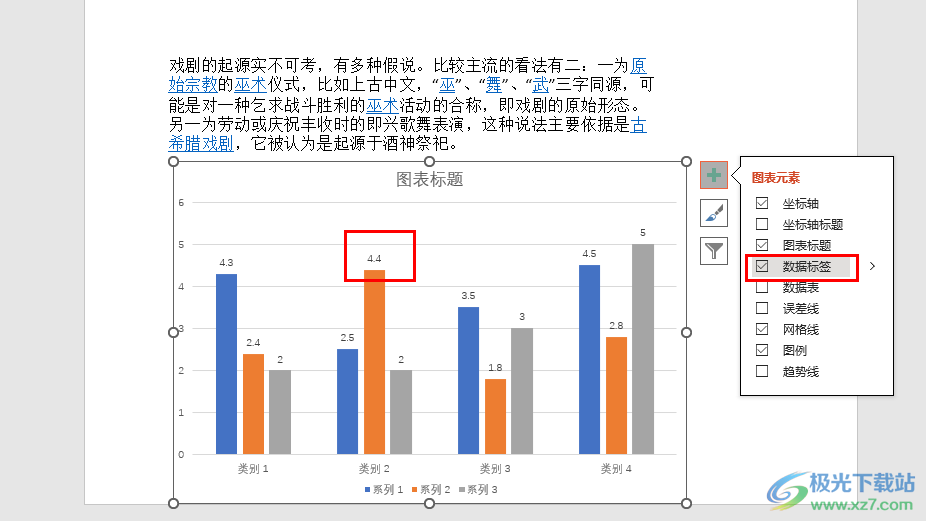
方法步骤
1、第一步,我们先右键单击一个需要编辑的演示文稿,然后在菜单列表中点击“打开方式”选项,接着在子菜单列表中选择“powerpoint”选项
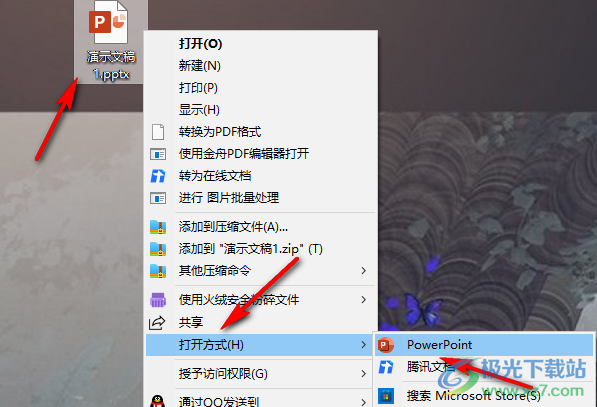
2、第二步,进入PPT页面之后,我们在插入的子工具栏中打开图表工具
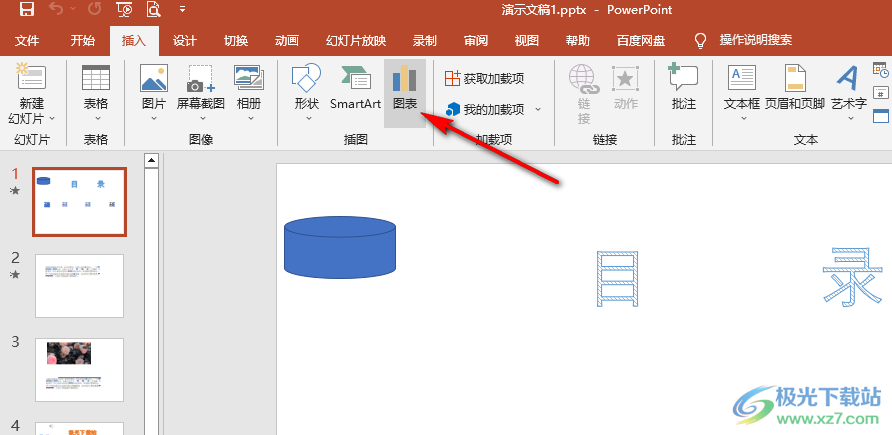
3、第三步,进入插入图表页面之后,我们在该页面中打开柱形图选项,然后在页面中找到自己需要的柱形图样式,接着点击“确定”选项
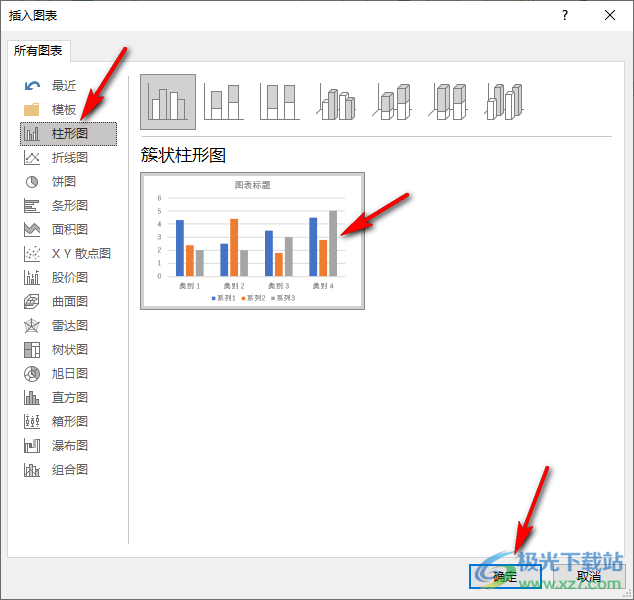
4、第四步,插入柱形图之后我们首先在表格中完成柱形图数据的编辑,然后点击柱形图右侧的“+”图标

5、第五步,打开“+”图标之后,我们在选项列表中点击勾选“数据标签”选项即可
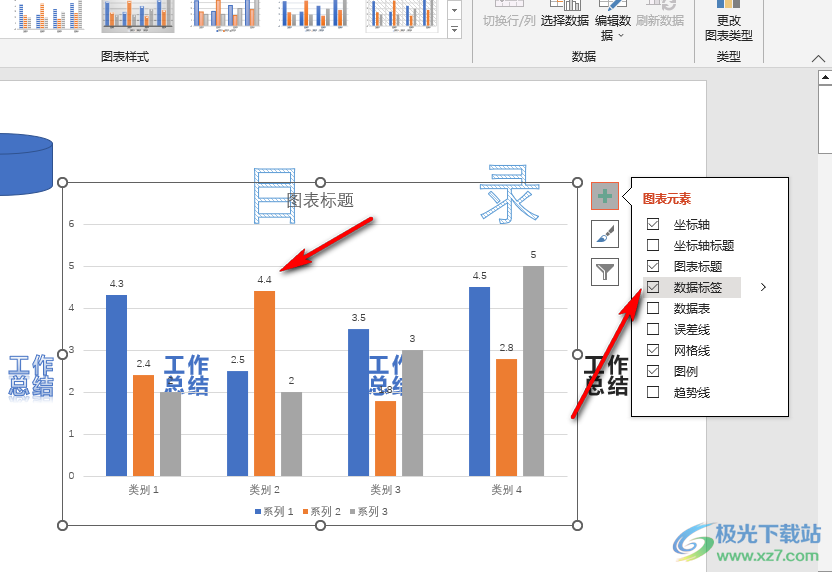
以上就是小编整理总结出的关于PPT柱形图显示数据的方法,我们在PPT中插入柱形图并完成数据的编辑,接着打开“+”图标,最后在菜单列表中点击勾选“数据标签”选项即可,感兴趣的小伙伴快去试试吧。

大小:60.68 MB版本:1.1.2.0环境:WinXP, Win7, Win10
- 进入下载
相关推荐
相关下载
热门阅览
- 1百度网盘分享密码暴力破解方法,怎么破解百度网盘加密链接
- 2keyshot6破解安装步骤-keyshot6破解安装教程
- 3apktool手机版使用教程-apktool使用方法
- 4mac版steam怎么设置中文 steam mac版设置中文教程
- 5抖音推荐怎么设置页面?抖音推荐界面重新设置教程
- 6电脑怎么开启VT 如何开启VT的详细教程!
- 7掌上英雄联盟怎么注销账号?掌上英雄联盟怎么退出登录
- 8rar文件怎么打开?如何打开rar格式文件
- 9掌上wegame怎么查别人战绩?掌上wegame怎么看别人英雄联盟战绩
- 10qq邮箱格式怎么写?qq邮箱格式是什么样的以及注册英文邮箱的方法
- 11怎么安装会声会影x7?会声会影x7安装教程
- 12Word文档中轻松实现两行对齐?word文档两行文字怎么对齐?
网友评论